TTlock Приложение Умный дверной замок Настройки—Download.pdf
2024
Tlock App — это программное обеспечение для управления умными замками, домашними дверными замками, внутренними дверными замками, гостиничными, квартирными замками, парковками
Замки, сейфовые замки, велосипедные замки и т.д. Это приложение взаимодействует с замком через Bluetooth BLE и может
Отпирать, запирать, обновлять прошивку, читать журналы операций и т.д. Ключ Bluetooth также может открывать дверь и настраивать часы. Приложение поддерживает китайский язык,
Традиционный китайский, английский, испанский, португальский, русский, французский и малайский языки.
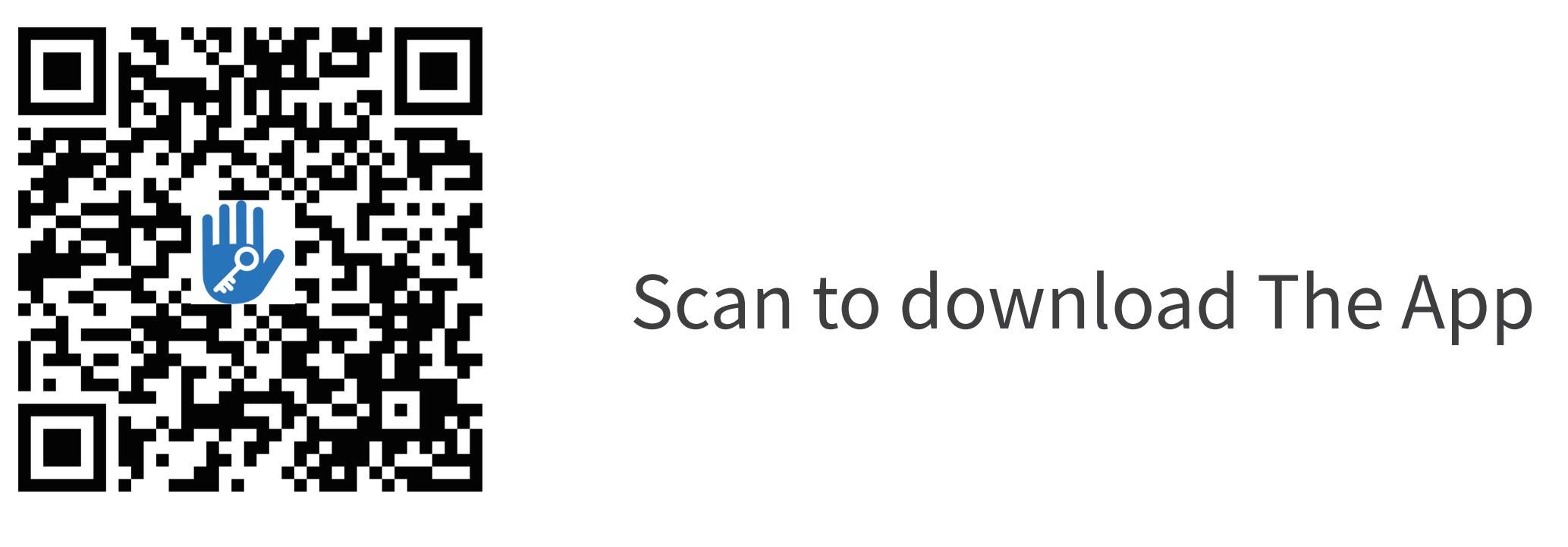
содержимое
1. регистрация и вход
1.1 Настройка контрольных вопросов
1.2 аутентификация входа
1.3 способы идентификации
1.4 успешный вход
2.управление замками
2.1 добавление замка
2.2 обновление замка
2.3 диагностика ошибок и калибровка времени
2.4 Авторизованный администратор
3.управление ключами
3.1 управление ключами
3.2 предупреждение о дедлайне
3.4 блокировка поиска записи
4. управление кодом доступа
4.1 постоянный код доступа
4.2 временный код доступа
4.3 одноразовый код доступа
4.4 очистить код
4.5 циклический код доступа
4.6 пользовательский код доступа
4.7 общий код доступа
4.8 управление кодом доступа
5. управление картами
6. управление отпечатками пальцев
7. разблокировка по bluetooth
8. управление посещаемостью
9. настройки системы
9.1 управление пользователями
9.2 настройки управления группами
9.3 передача прав администратора
9.4 корзина
9.5 Служба поддержки
9.6 информация
10.управление шлюзом
10.1 добавление шлюза
10.2 руководство
1. регистрация и вход
Пользователи могут зарегистрировать аккаунт с помощью мобильного телефона и электронной почты, которые поддерживаются в 200 странах и регионах мира. Код верификации будет отправлен на мобильный телефон или электронную почту пользователя, и регистрация будет успешно завершена после верификации.
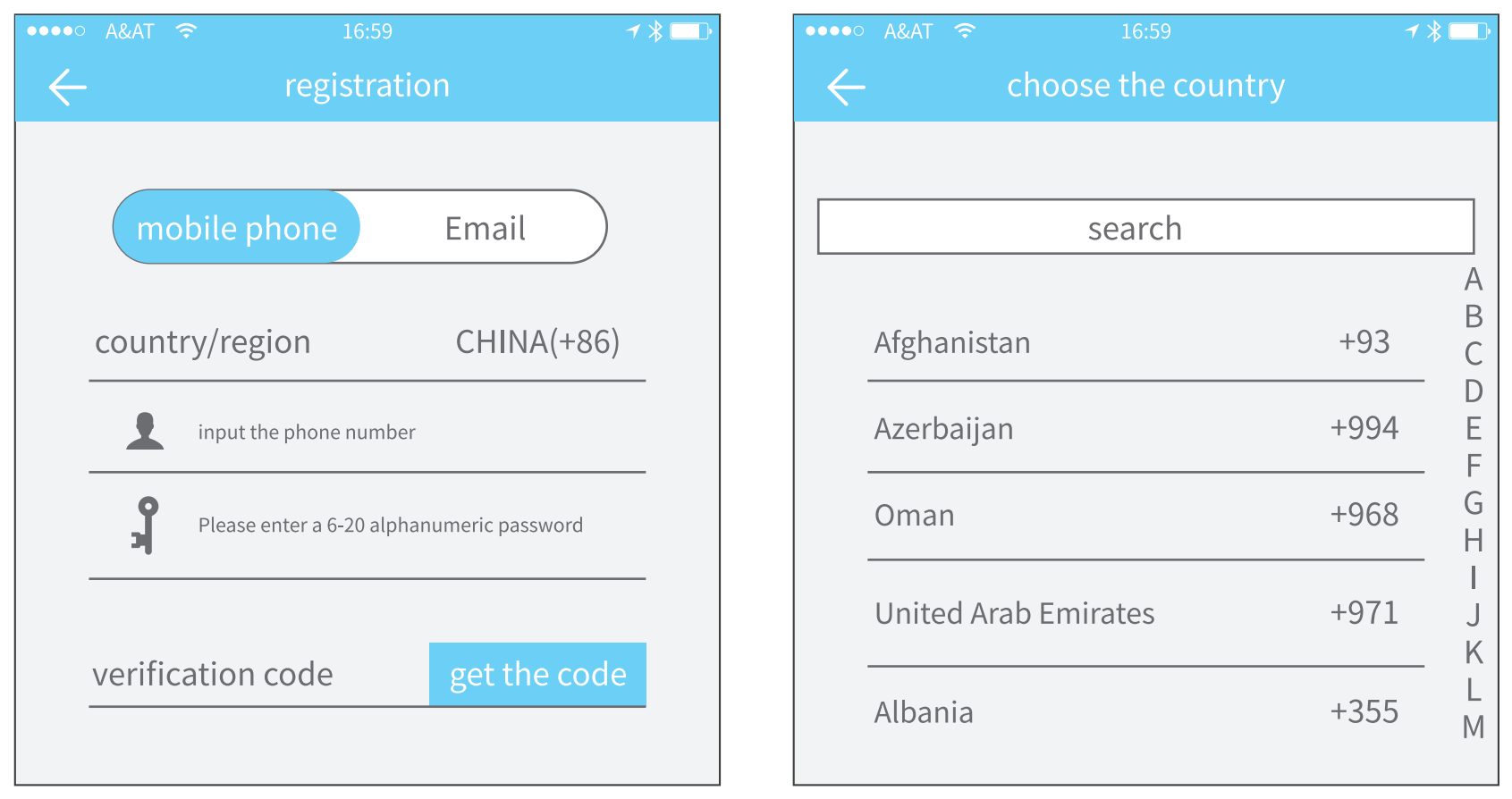
1.1 Настройка контрольных вопросов
Вы будете перенаправлены на страницу настройки контрольных вопросов после успешной регистрации. При входе в систему с нового устройства пользователь может подтвердить свою личность, ответив на вышеупомянутые вопросы.
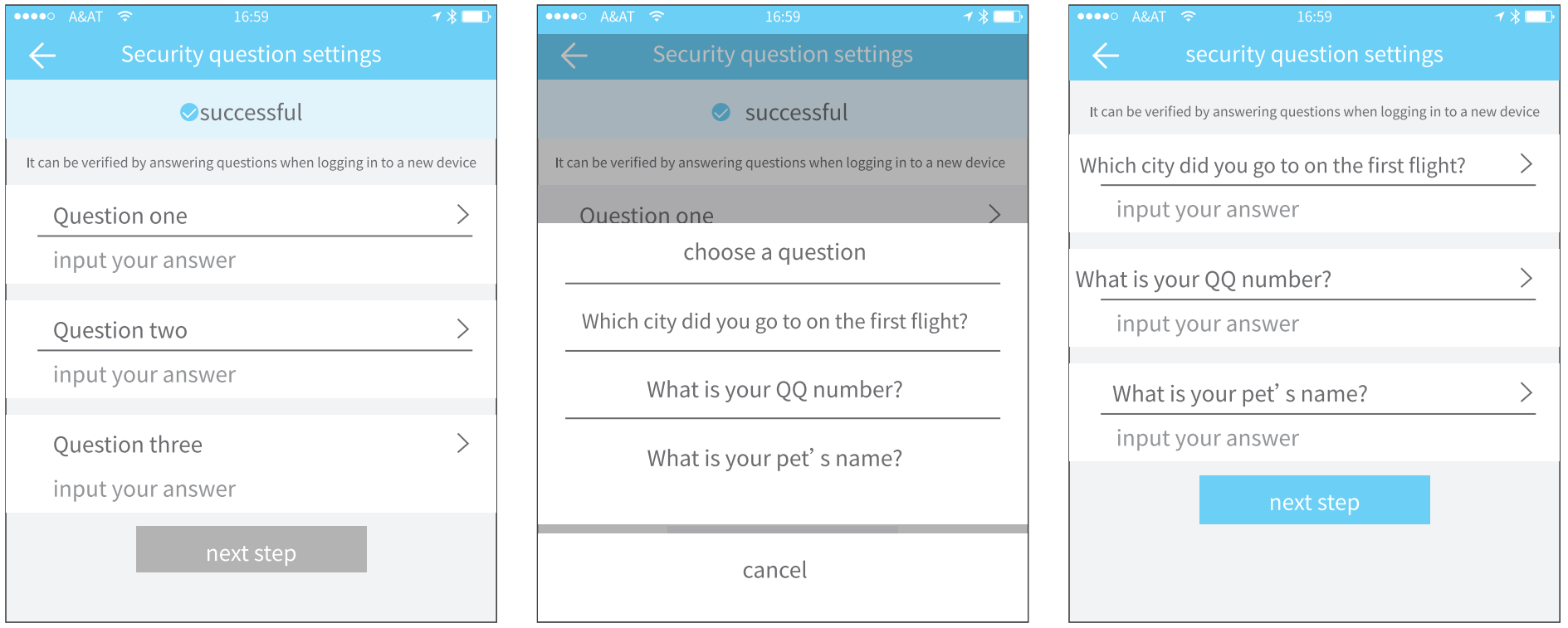
1.2 Аутентификация при входе
Войдите с помощью номера мобильного телефона или адреса электронной почты на странице входа. Номер мобильного телефона автоматически распознается системой, и нет необходимости вводить код страны. Если вы забыли пароль, вы можете перейти на страницу восстановления пароля для его сброса. При сбросе пароля вы можете получить код верификации на свой мобильный телефон и адрес электронной почты.
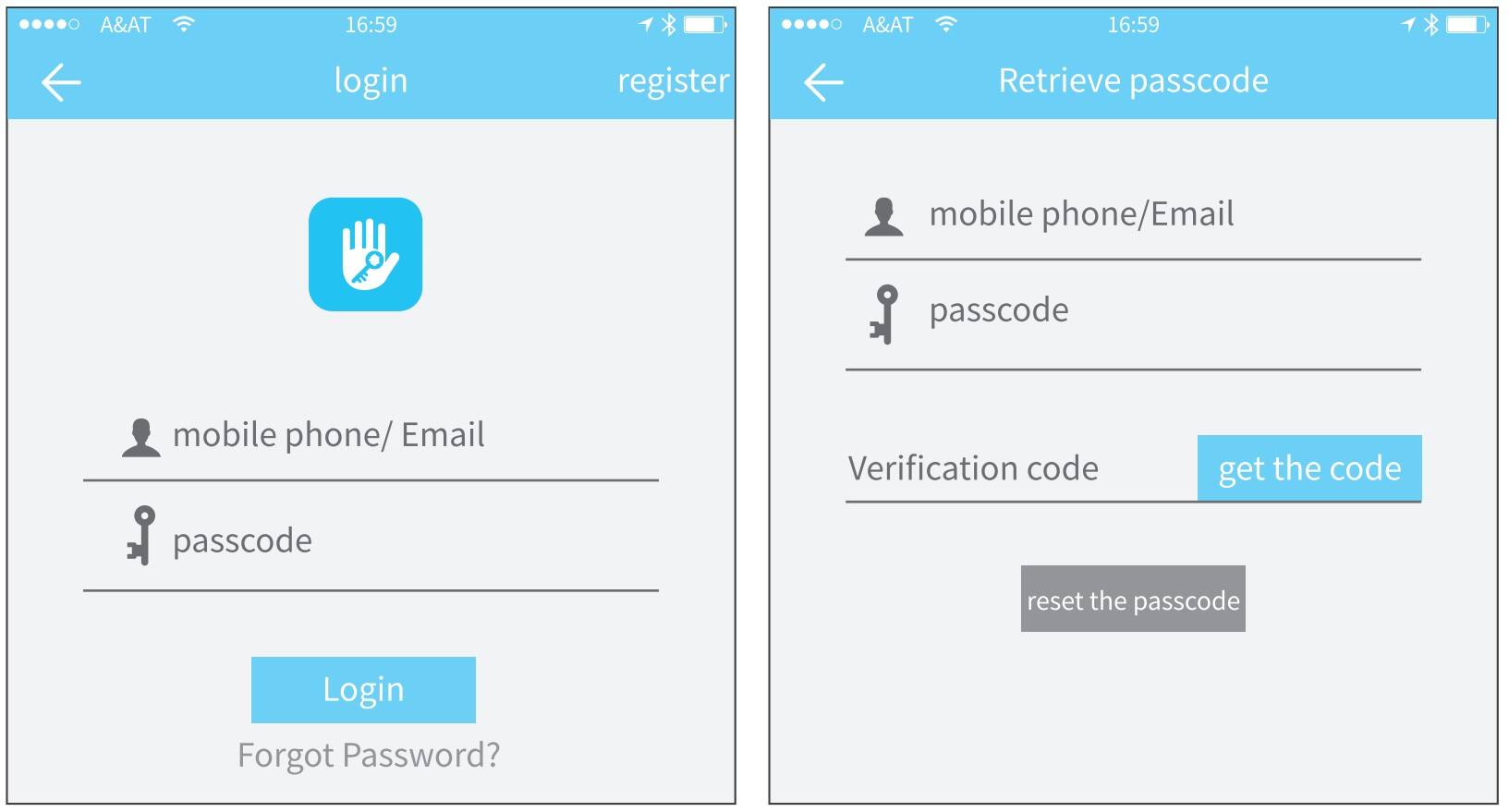
Когда аккаунт войдет в систему на новом телефоне, его нужно подтвердить. После прохождения верификации можно будет войти на новый мобильный телефон. Все данные можно просматривать и использовать на новом мобильном телефоне.
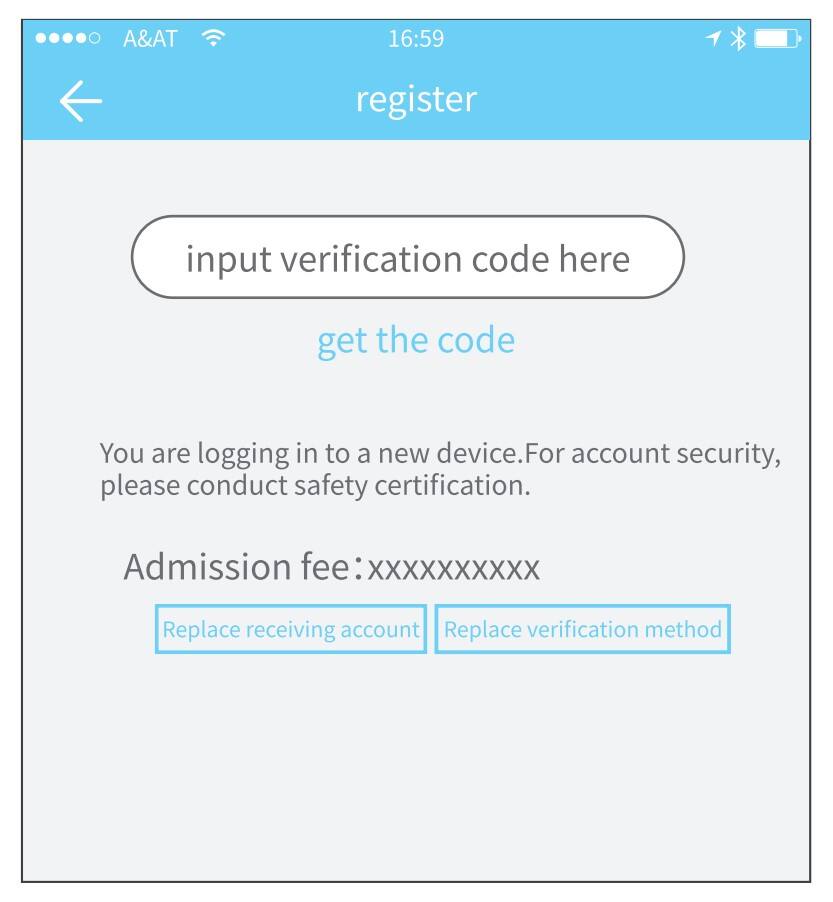
1.3 способы идентификации
Существует два способа безопасности проверки. Один из них — получение кода подтверждения через номер аккаунта, другой — ответ на вопрос. Если для текущего аккаунта установлено подтверждение «ответить на вопрос», то при входе с нового устройства появится опция «подтверждение ответом на вопрос».
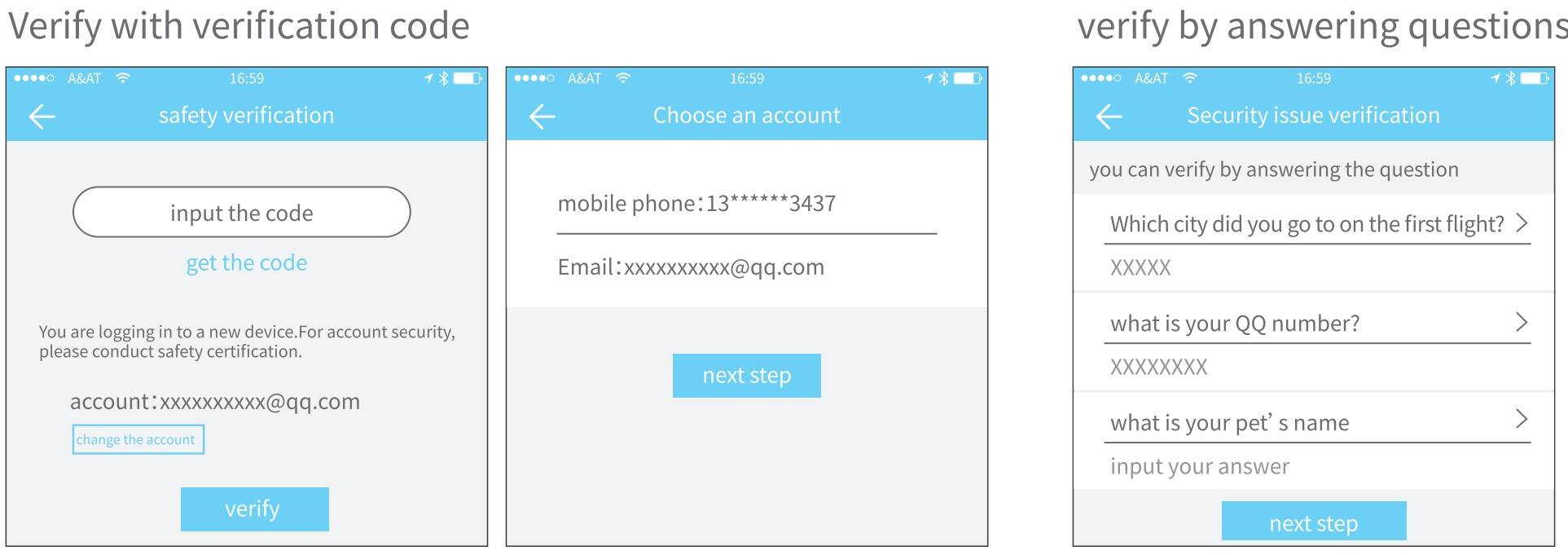
1.4 авторизоваться успешный
В первый раз при использовании приложения замок, если в аккаунте нет данных о замке или ключе, на главной странице будет отображаться кнопка для добавления замка. Если в аккаунте уже есть замок или ключ, информация о замке будет показана.
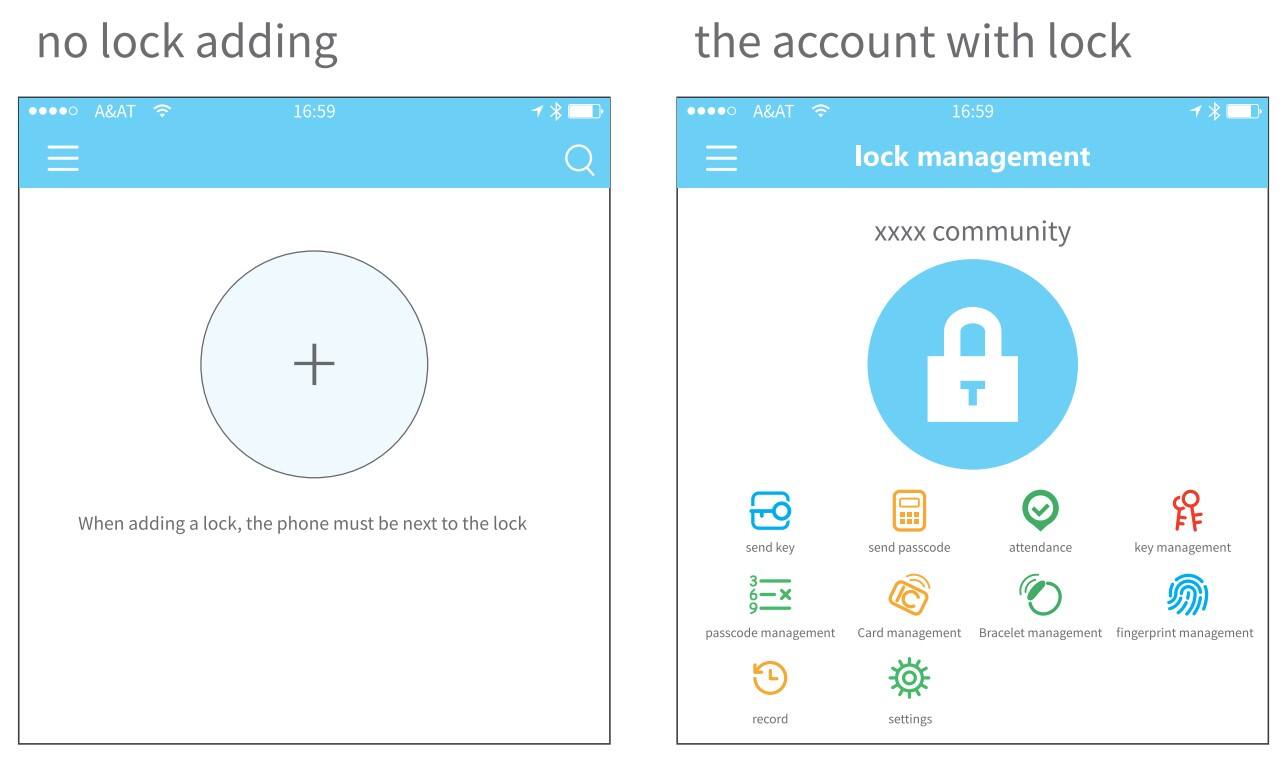
2. управление замками
Замок должен быть добавлен в приложение до его использования. Добавление замка означает его инициализацию путем общения с замком через Bluetooth. Пожалуйста, встаньте рядом с замком. После успешного добавления замка вы сможете управлять им через приложение, включая отправку ключа, отправку пароля и так далее.
При добавлении замка добавитель становится администратором замка. При этом замок не может войти в режим настройки путем нажатия на клавиатуру. Этот замок можно повторно добавить только после того, как текущий администратор удалит замок. Операция удаления замка должна выполняться через Bluetooth рядом с замком.
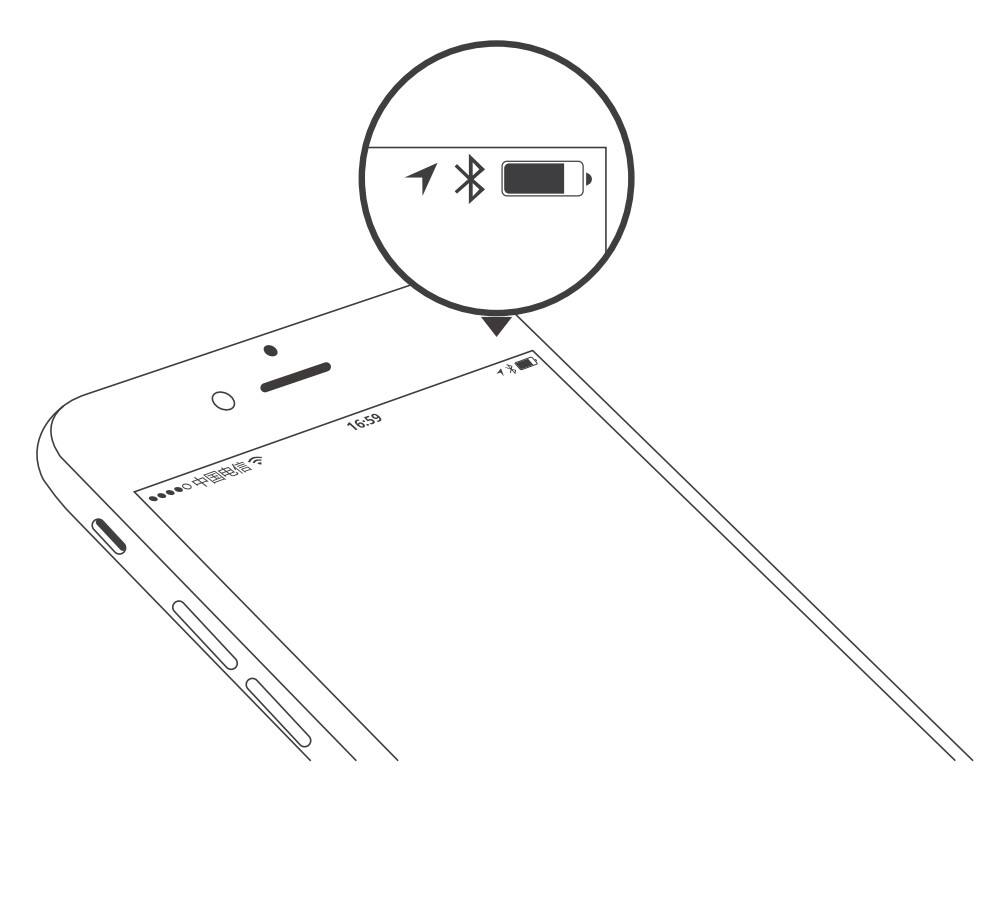
2.1 добавление замка
Приложение поддерживает несколько типов замков, включая дверные замки, навесные замки, сейфовые замки, умные цилиндры замков, парковочные замки и велосипедные замки. При добавлении устройства необходимо сначала выбрать тип замка. Замок нужно добавить в приложение после входа в режим настройки. Замок, который не был добавлен, войдет в режим настройки, как только будет коснуться клавиатуры замка. Добавленный замок должен быть удален через приложение.
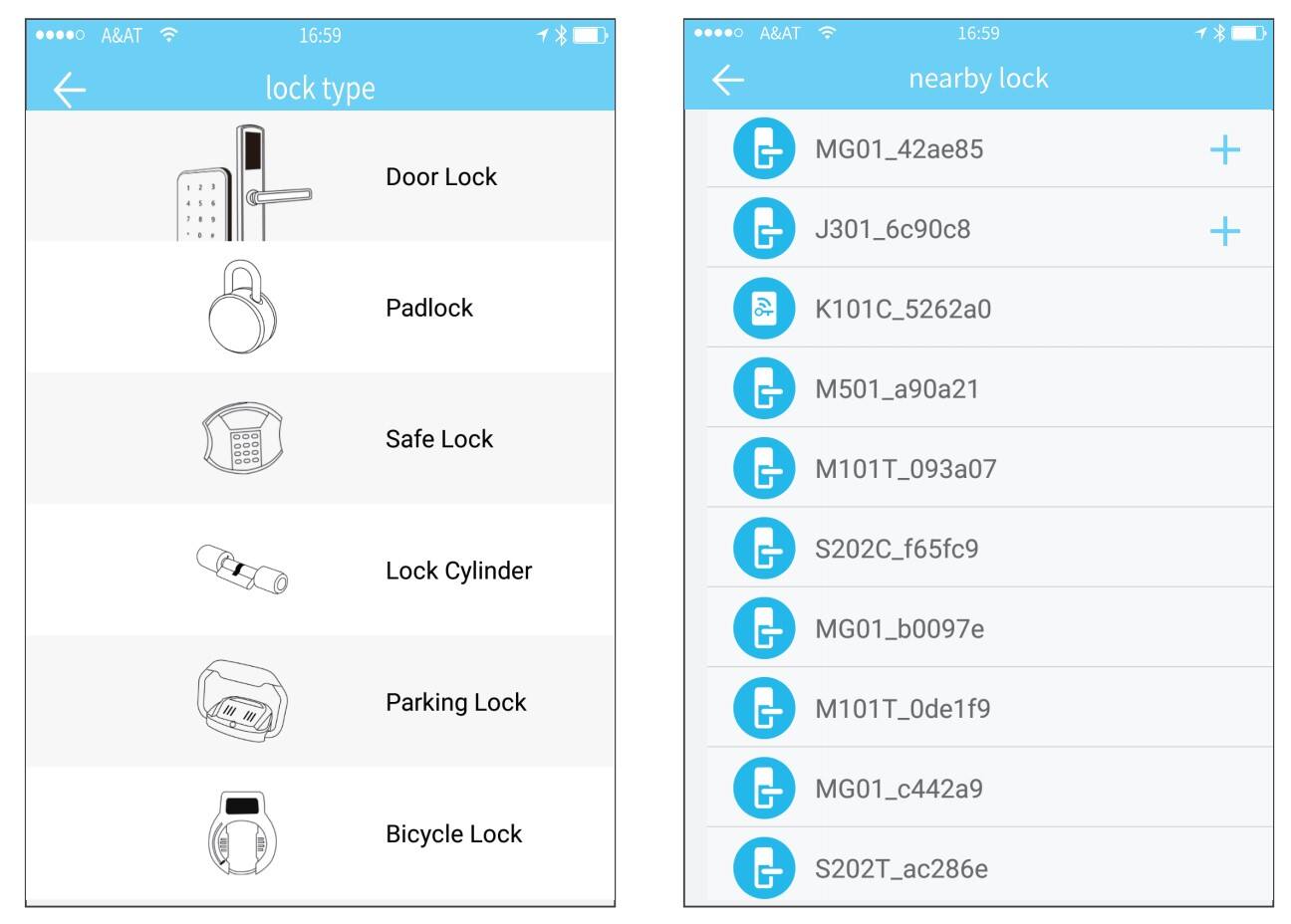
Необходимо загрузить данные инициализации замка в сеть. Данные должны быть загружены, когда сеть доступна, чтобы завершить весь процесс добавления.
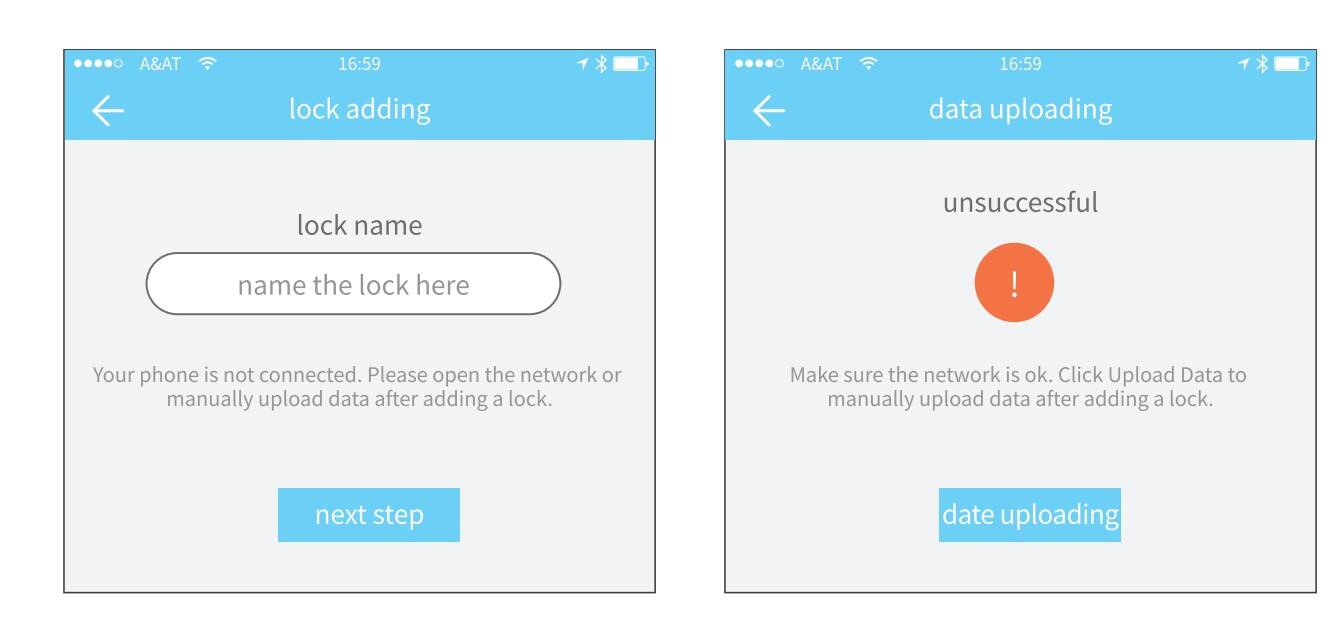
2.2 обновление замка
Пользователь может обновить программное обеспечение замка через приложение. Обновление должно выполняться по Bluetooth рядом с замком. После успешного обновления оригинальный ключ, пароль, карта IC и отпечаток пальца могут продолжать использоваться.
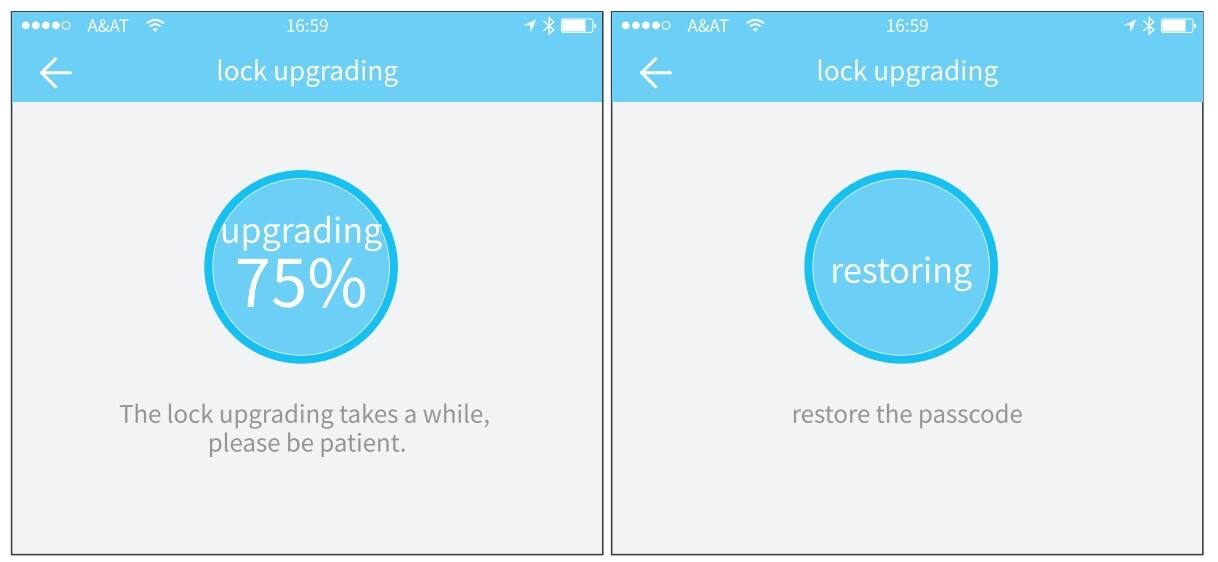
2.3 диагностика ошибок и калибровка времени
Диагностика ошибок направлена на помощь в анализе проблем системы. Она должна выполняться через Bluetooth рядом с замком. Если есть шлюз, часы будут сначала калиброваться через шлюз. Если шлюза нет, калибровка должна выполняться через Bluetooth мобильного телефона.
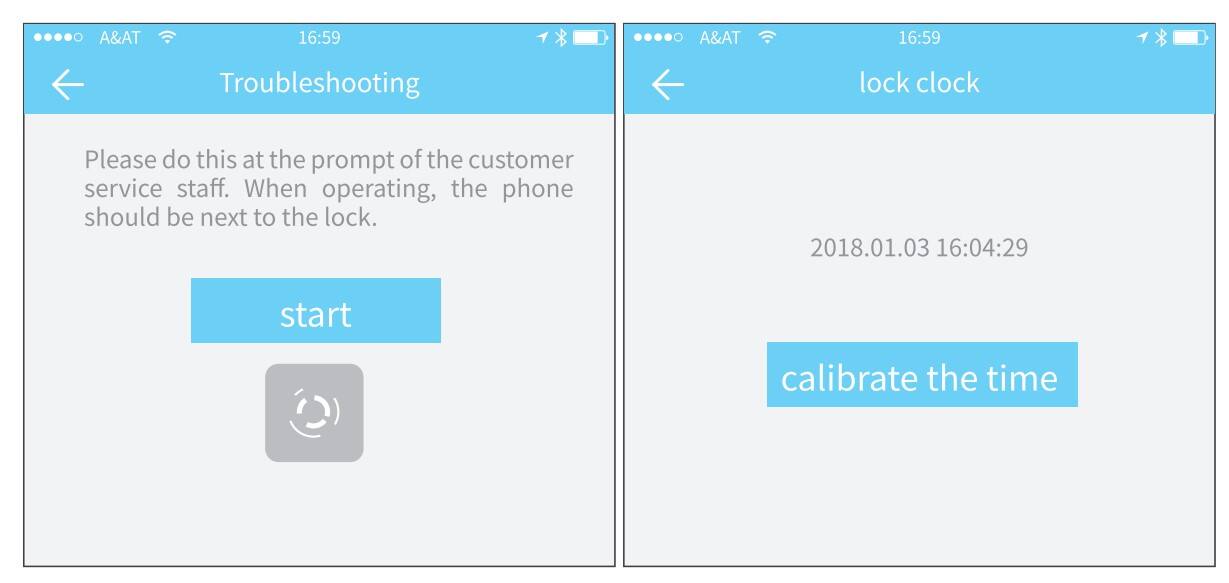
2.4 Авторизованный администратор
Только администратор может авторизовать ключ. Когда авторизация проходит успешно, авторизованный ключ становится согласованным с интерфейсом администратора. Он может отправлять ключи другим пользователям, отправлять пароли и делать больше. Однако авторизованный администратор больше не может авторизовать других.
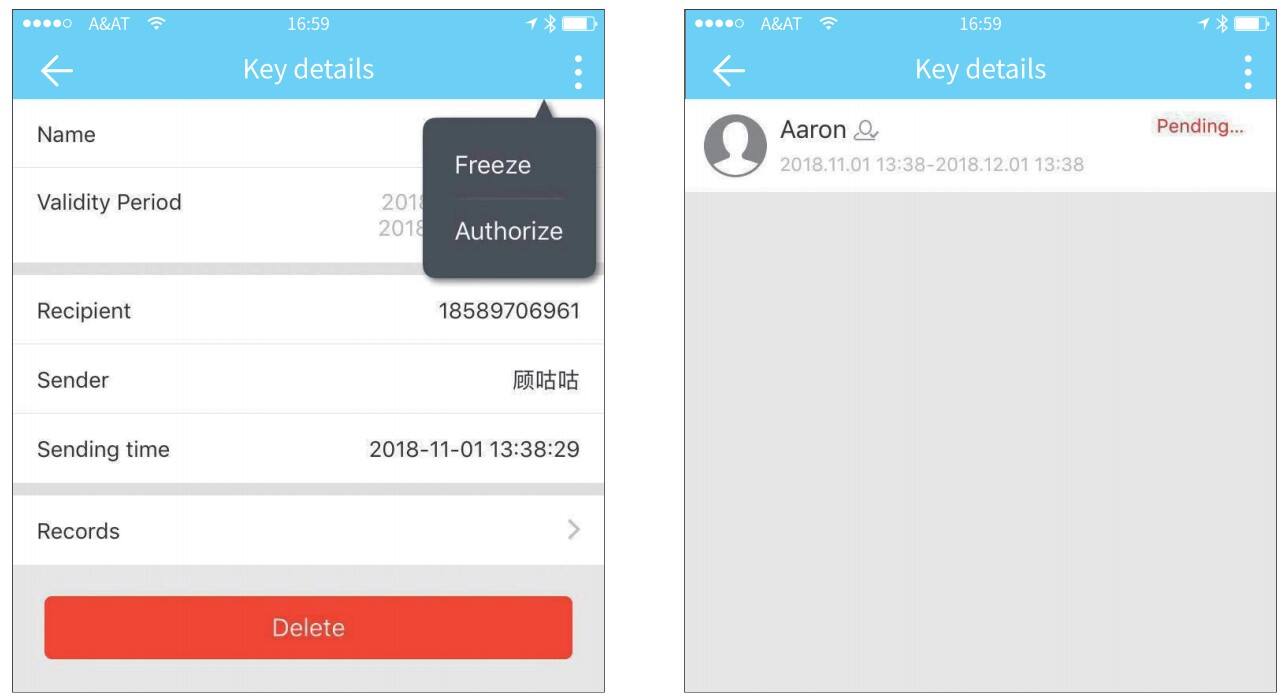
3.управление ключами
После успешного добавления замка администратор получает высшие административные права на этот замок. Он может отправлять ключи другим пользователям. При этом он может продлевать управление ключами, которые скоро истекут.
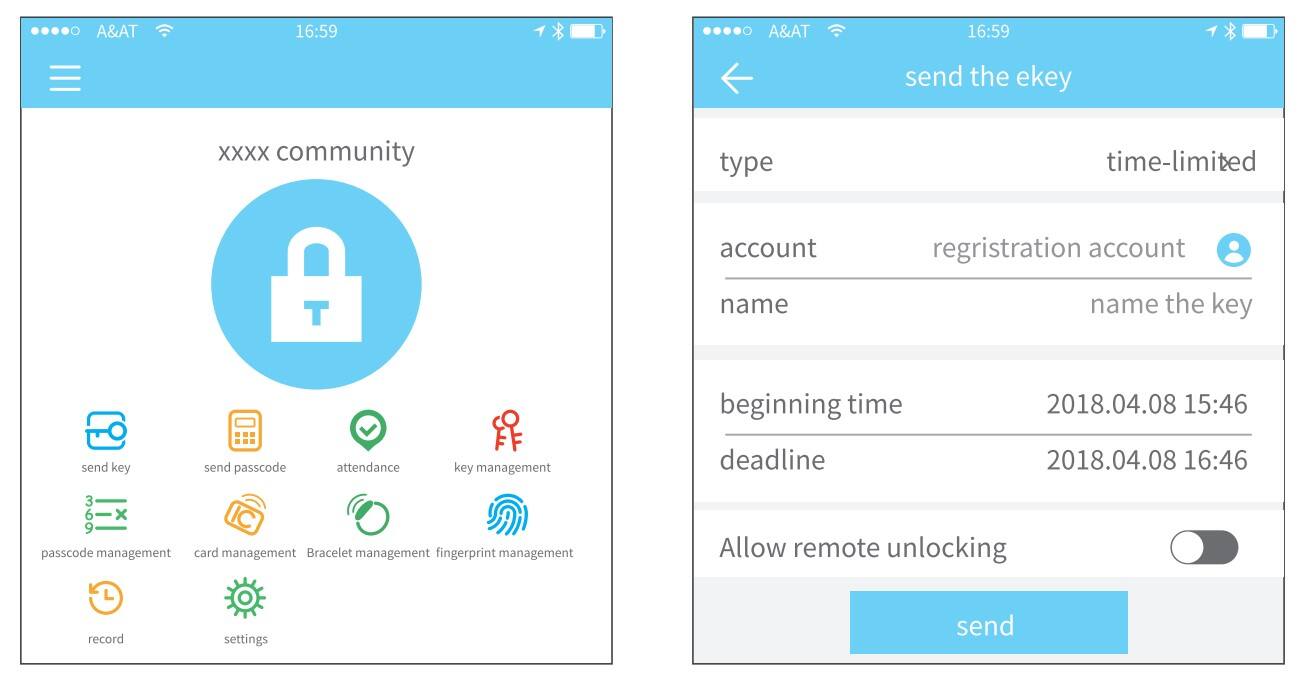
Нажмите на тип замка, чтобы показать временные ограничения
временный электронный ключ, одноразовый электронный ключ и постоянный электронный ключ.
Временный электронный ключ: данный ключ действителен в течение указанного времени.
Постоянный ekey: этот ключ может использоваться постоянно. Одноразовый ekey: ключ будет автоматически удален после использования.
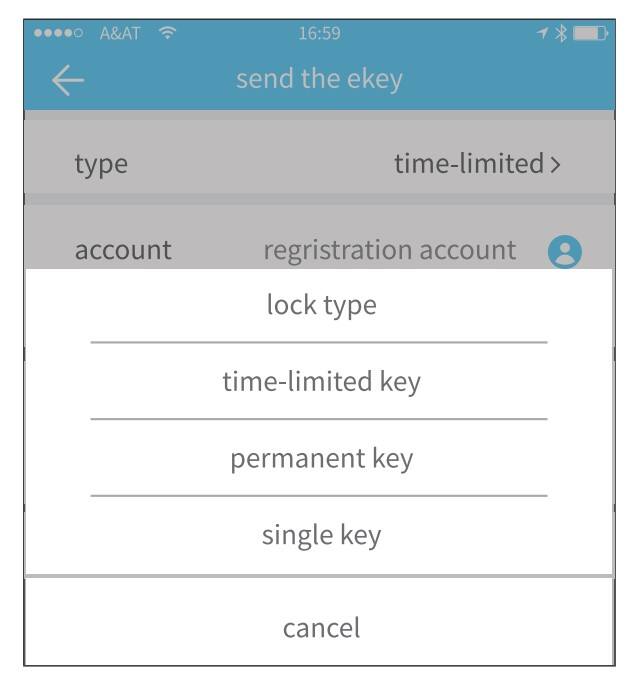
3.1 управление ключами
Менеджер может удалять ключи, сбрасывать их, отправлять и корректировать, а также искать записи замков.
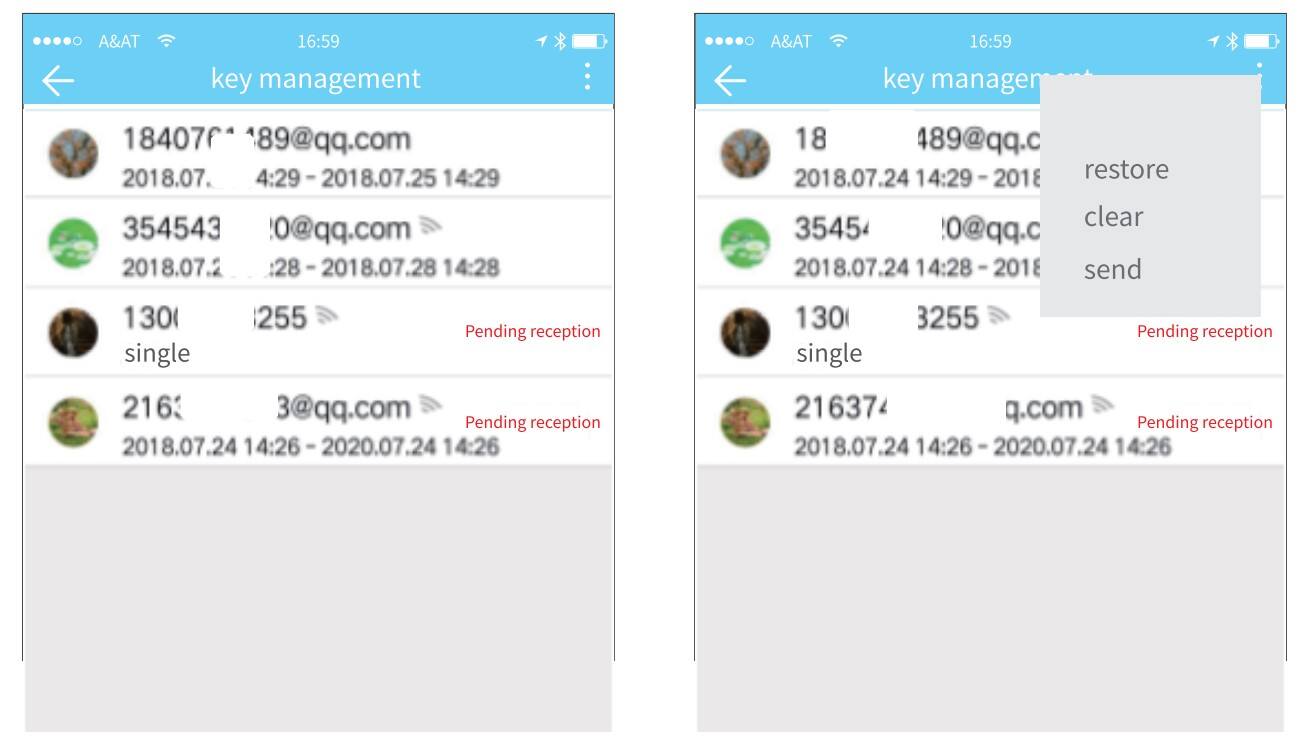
3.2 предупреждение о дедлайне
Система показывает два цвета для предупреждения о сроке действия. Желтый означает приближение к истечению срока, а красный — что срок уже истек.
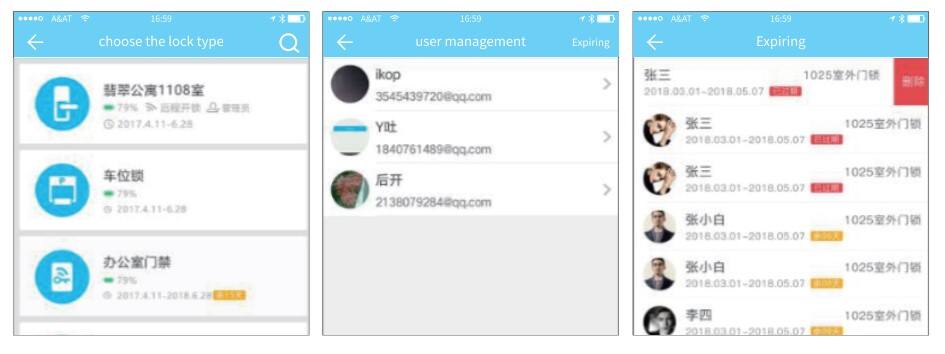
3.3 поиск записей замка
Администратор может запросить запись открытия для каждого ключа.
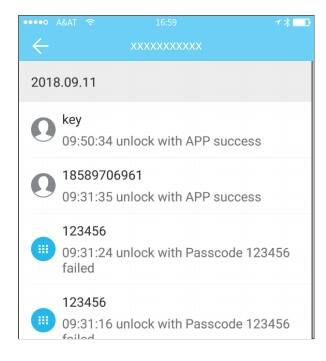
4. управление кодом доступа
После ввода кода на клавиатуре замка нажмите кнопку разблокировки для открытия. Коды делятся на постоянные, временные, одноразовые, пустые, циклические, пользовательские и т.д.
4.1 постоянный код доступа
Постоянный код должен быть использован в течение 24 часов после его создания, иначе он автоматически истечет.
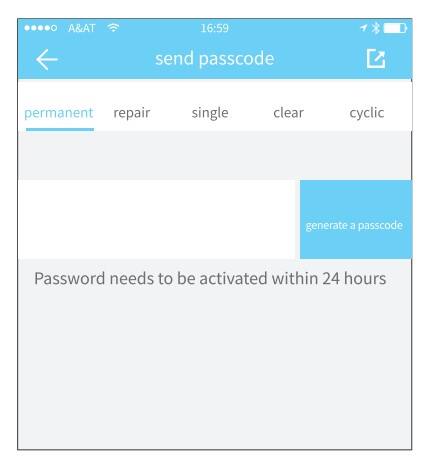
4.2 временный код доступа
Временной пароль может иметь дату истечения срока действия, которая составляет минимум один час и максимум три года. Если период действия составляет менее одного года, время может быть точным до часа; если период действия превышает один год, точность измеряется месяцами. Когда временный пароль действителен, его нужно использовать в течение 24 часов, иначе он автоматически истечет.
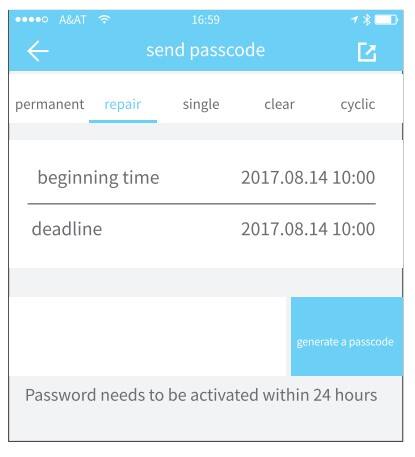
4.3 одноразовый код доступа
Одноразовый пароль может быть использован только один раз и действителен в течение 6 часов.
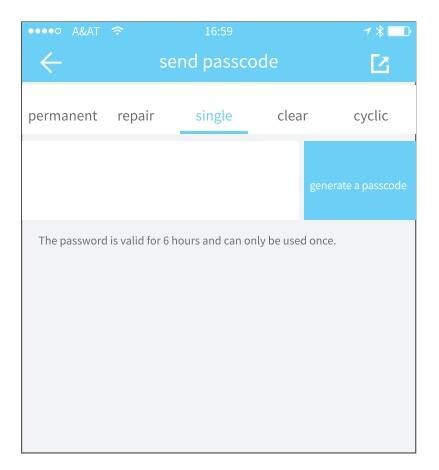
4.4 очистить код
Код очистки используется для удаления всех установленных паролей замка и действителен в течение 24 часов.
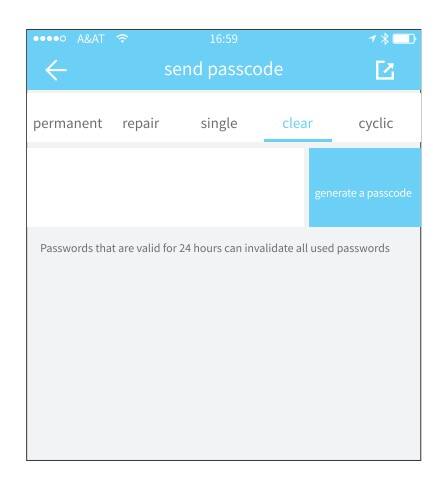
4.5 циклический код доступа
Циклический пароль может повторно использоваться в определённый период времени, включая ежедневный тип, тип будних дней, тип выходных дней и другие.
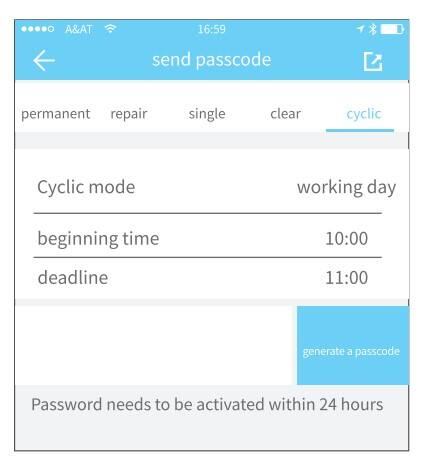
4.6 пользовательский пароль
Пользователь может установить любые пароли и срок их действия по своему выбору.
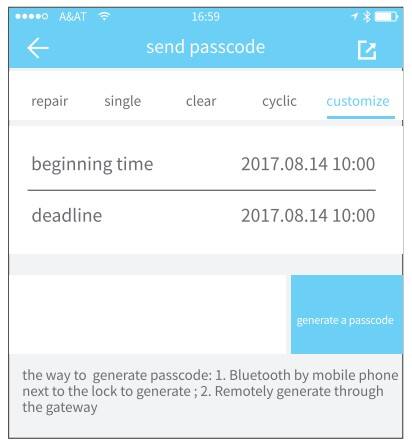
4.7 общий код доступа
Система добавила новые способы коммуникации — Facebook Messenger и Whatsapp — чтобы помочь пользователям делиться паролями.
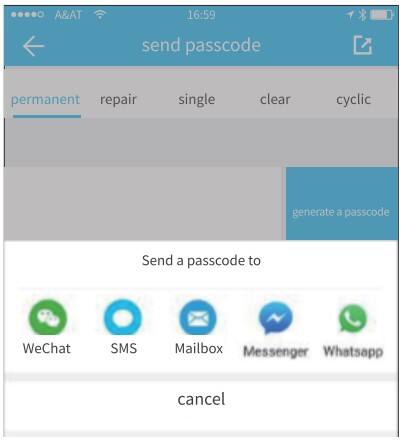
4.8 управление кодом доступа
Все созданные пароли можно просматривать и управлять в модуле управления паролями. Это включает право на изменение пароля, удаление пароля, сброс пароля и разблокировку пароля.
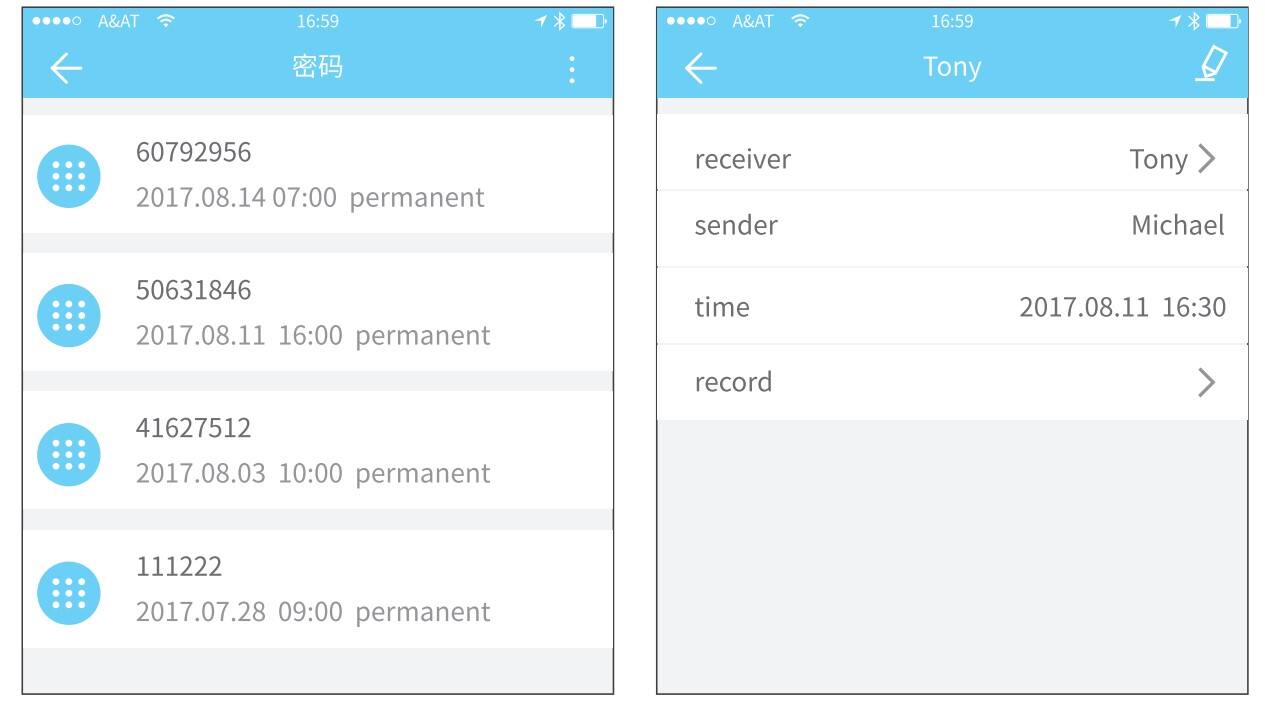
5. управление картами
Сначала нужно добавить карту IC. Весь процесс должен быть выполнен через приложение рядом с замком. Срок действия IC-карты может быть установлен как постоянным, так и временным.
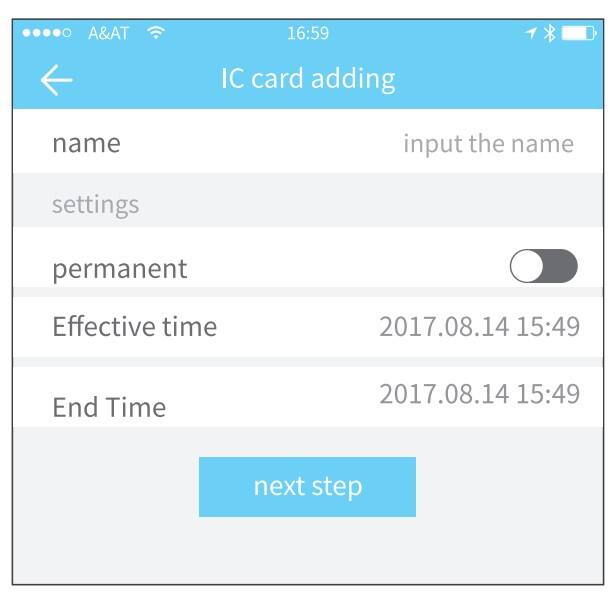
Все карты IC могут быть
запрошены и управлены
через модуль управления картами IC. Функция удаленного выдачи карт
показан в случае шлюза. Если нет
вход, предмет спрятан.
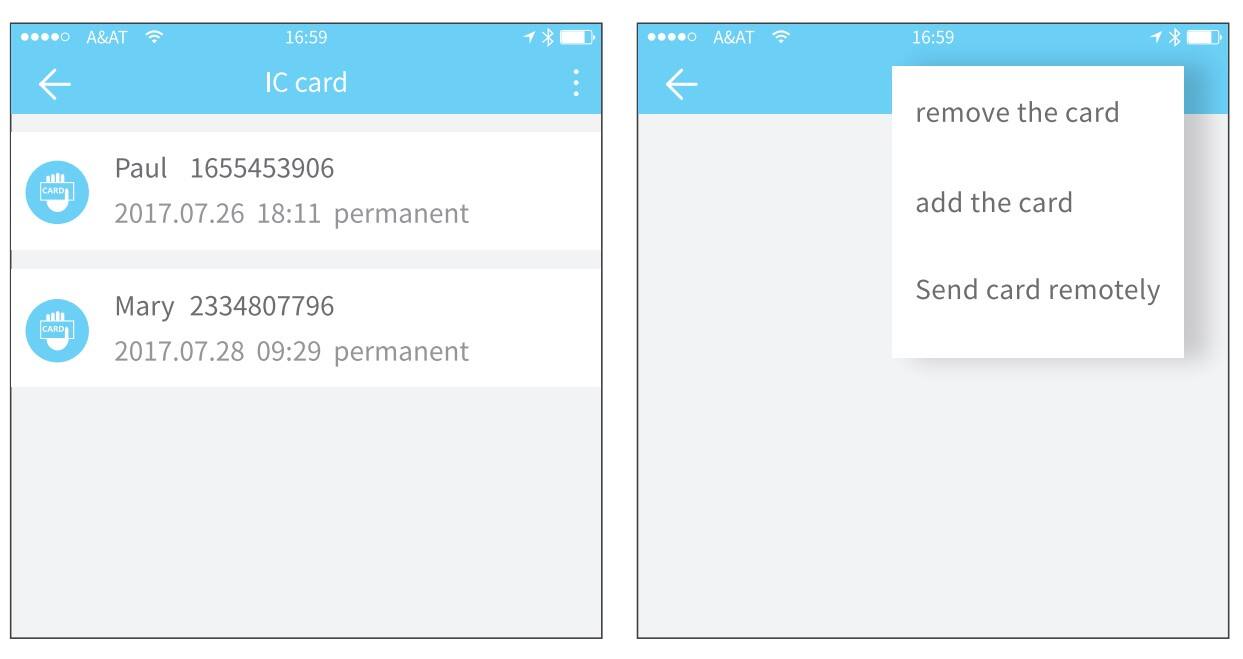
6. управление отпечатками пальцев
Управление отпечатками пальцев аналогично управлению картами IC. После того, как вы добавите отпечаток пальца, вы можете использовать его, чтобы открыть дверь.
7. разблокировать через Bluetooth
Пользователь приложения может заблокировать дверь через Bluetooth и также отправить электронный ключ Bluetooth любому другому человеку.
● открыть с помощью приложения
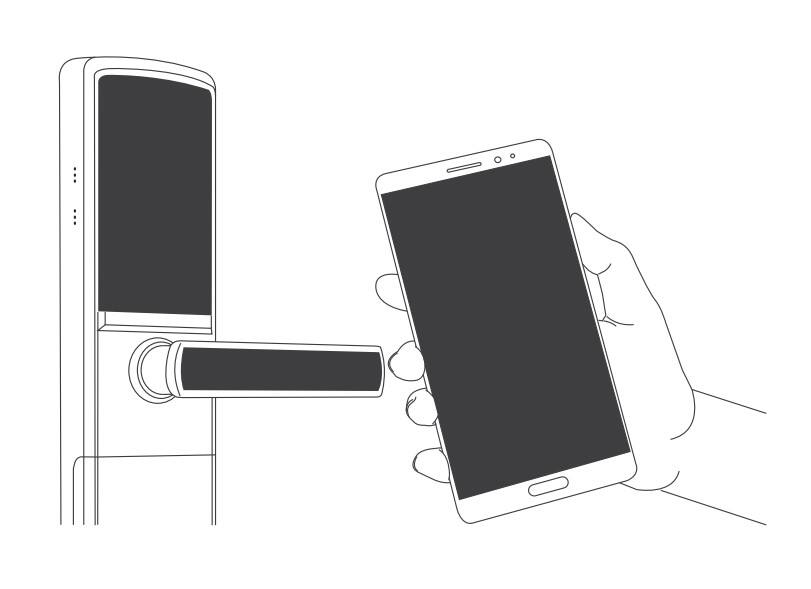
Нажмите круглую кнопку в верхней части страницы, чтобы открыть дверь. Поскольку сигнал Bluetooth охватывает определенную зону, пожалуйста, используйте приложение в пределах этой области.
8. управление посещаемостью
Приложение является системой контроля доступа, которое можно использовать для управления посещаемостью в компании. Приложение включает функции управления сотрудниками, статистику посещаемости и т.д.
Все замки 3.0 имеют функцию учета посещаемости. Обычная функция учета посещаемости замка по умолчанию отключена. Пользователь может включить или выключить ее в настройках замка.
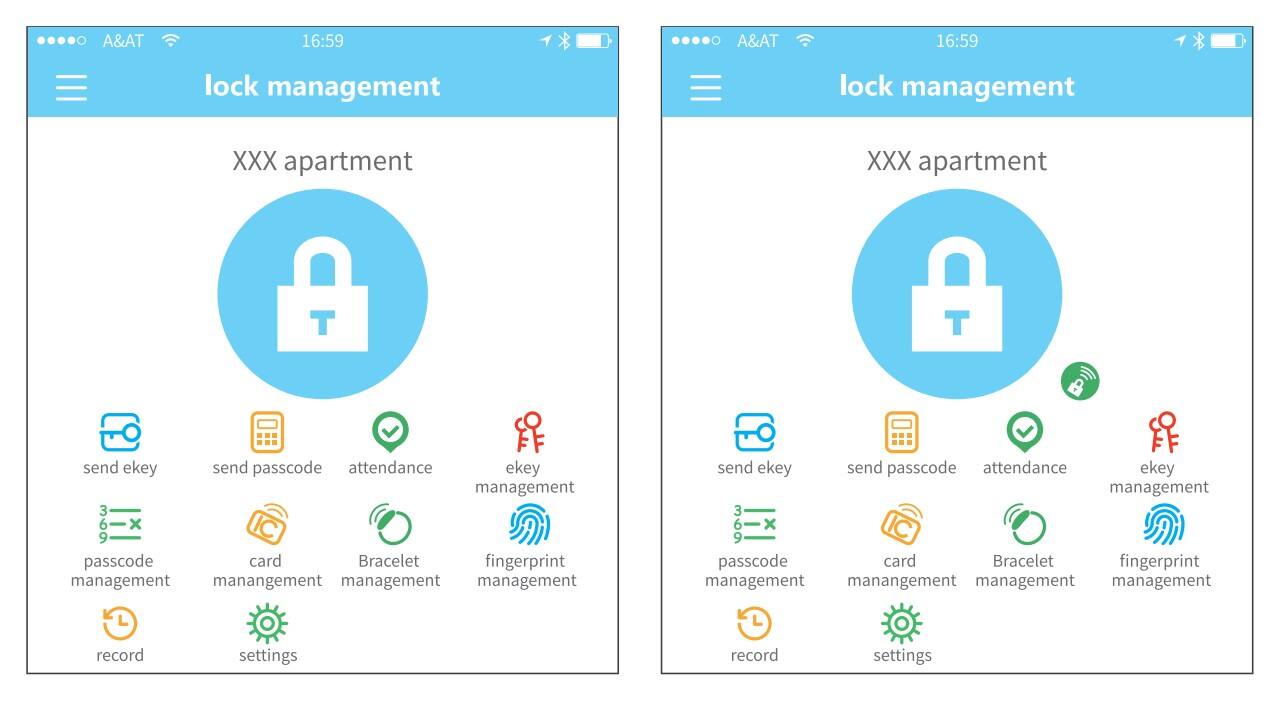
9. настройки системы
В системных настройках включены такие функции, как переключатель разблокировки при касании, групповое управление, управление шлюзом, настройки безопасности, напоминания, передача умного замка и т.д.
Настройка разблокировки при касании определяет, сможете ли вы открыть дверь, просто коснувшись замка.
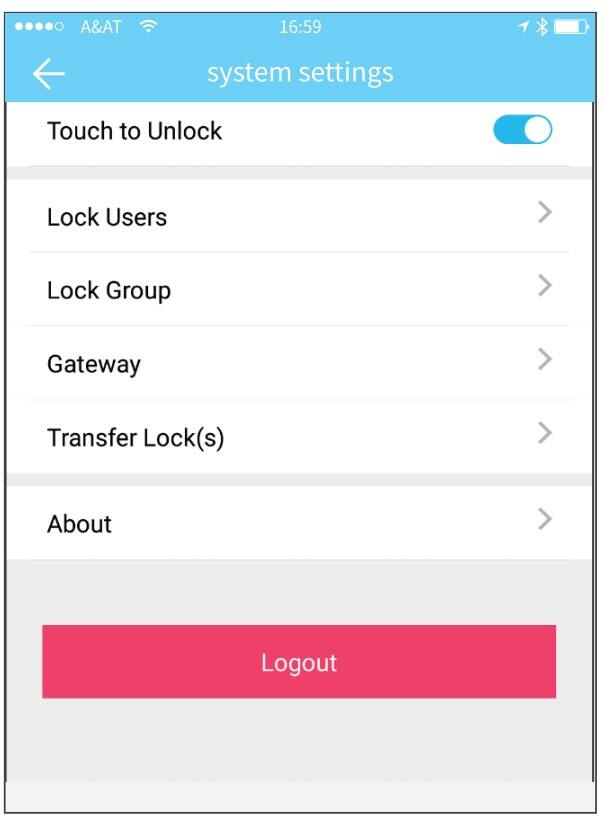
9.1 управление пользователями
Имя пользователя и номер телефона можно увидеть в списке пользователей. Нажмите на клиента, которого хотите просмотреть, чтобы получить информацию о замке.
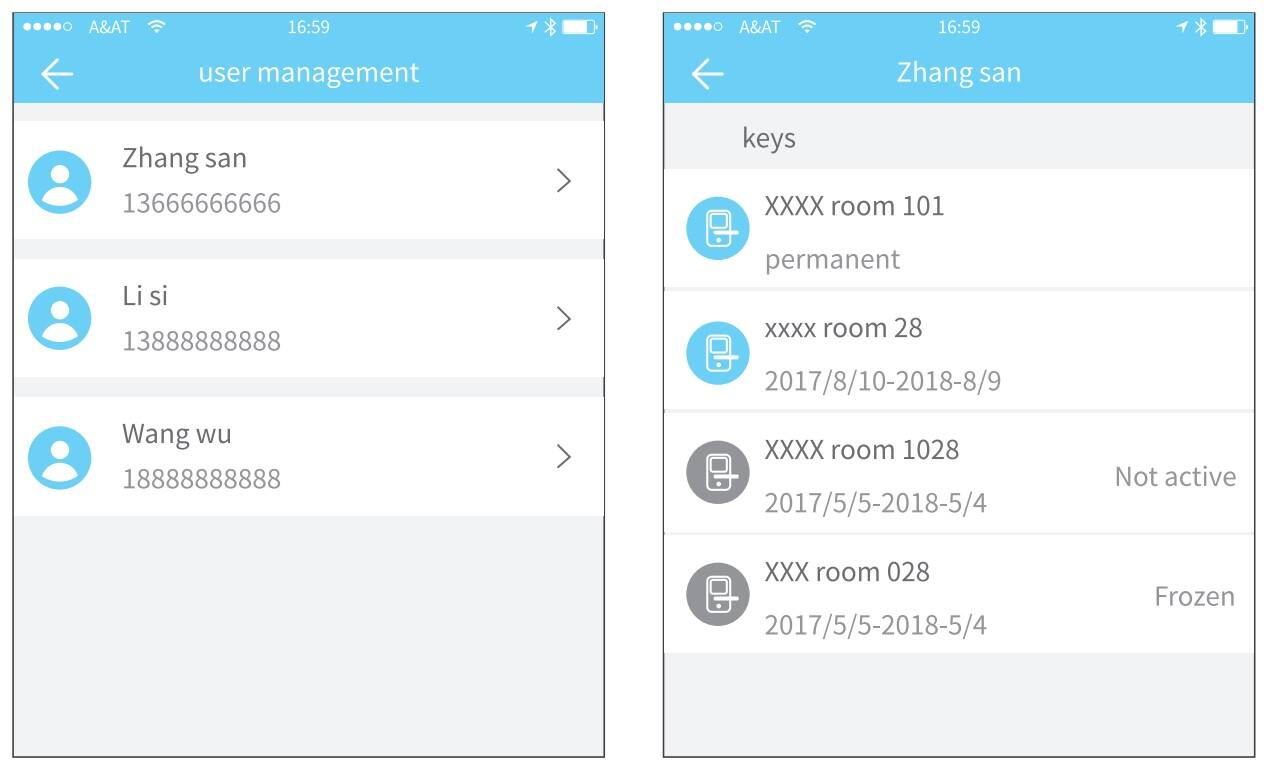
9.2 управление группами ключей
В случае большого количества ключей вы можете использовать модуль управления группами.

9.3 передача прав администратора
Администратор может передать управление замком другим пользователям или в квартиру (пользователь Room Master). Только учетная запись, управляющая замком, имеет право на его передачу. После ввода учетной записи вы получите код подтверждения. Введя правильное число, вы успешно выполните передачу.
Учетная запись, принимающая передачу квартиры, должна быть учетной записью администратора.

9.4 Станция переработки замков
Если замок поврежден и его нельзя удалить, его можно удалить, переместив в станцию переработки.
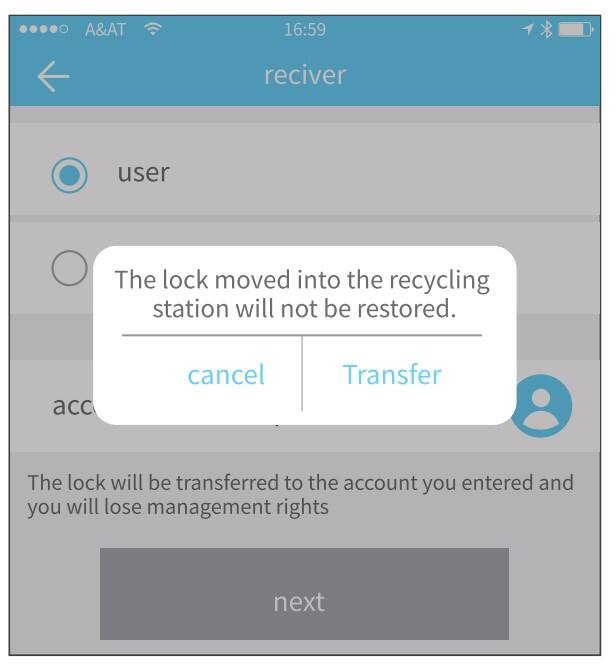
9.5 Служба поддержки
Пользователь может получить консультацию и оставить отзыв через службу поддержки Al
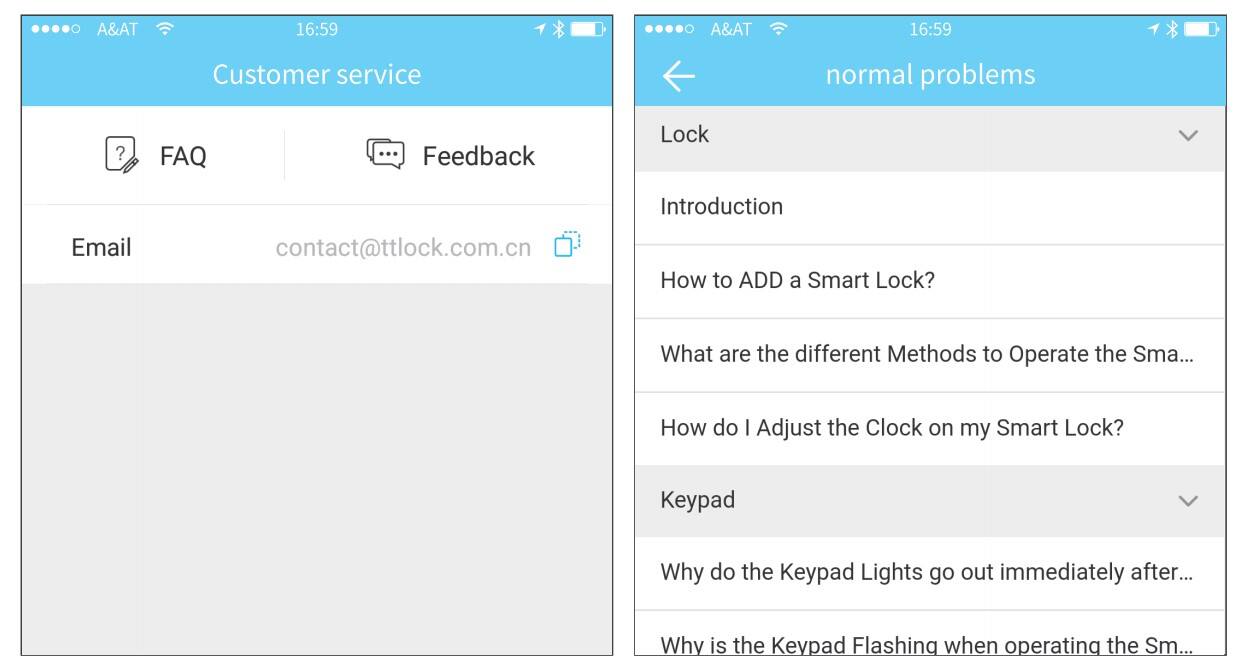

 EN
EN AR
AR
 DA
DA
 NL
NL
 FR
FR
 DE
DE
 EL
EL
 HI
HI
 IT
IT
 JA
JA
 KO
KO
 PL
PL
 PT
PT
 RU
RU
 ES
ES
 TL
TL
 ID
ID
 VI
VI
 TH
TH
 TR
TR
 FA
FA
 MS
MS
 KK
KK
 UZ
UZ
 KY
KY


